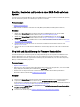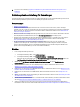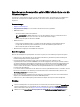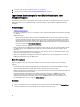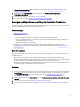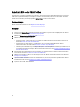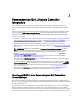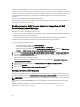Users Guide
4. Lesen Sie für eine Sammlung Vergleich und Aktualisierung der Firmware-Bestandsliste für Systeme in einer
Sammlung.
Betriebssystembereitstellung für Sammlungen
Sie können Dell Lifecycle Controller Integration for Configuration Manager auf der Configuration Manager-Konsole für
die Bereitstellung von Betriebssystemen an eine Sammlung von Systemen verwenden.
Voraussetzungen
• Allgemeine Vorbedingungen
• Installieren Sie Dell Server Deployment Pack Version 2.1 mit den neusten Service Packs, welche als Plug-In
verfügbar sind, und erstellen Sie anschließend eine Tasksequenz unter Verwendung eines Dell Server Deployment
Packs, um Treiber des Lifecycle Controllers anzuwenden. Weitere Informationen finden Sie unter Anwenden von
Treibern des Lifecycle Controllers.
• Wenden Sie Treiber eines Configuration Manager-Repository an, und lesen Sie für weitere Informationen die Dell
Server Deployment Pack-Dokumentation, die unter dell.com/support/manuals zur Verfügung steht.
• Erstellen Sie für die Sammlung von Systemen mit Integrated Dell Remote Access Controller einen Task-Sequenz-
Startdatenträger, um in die Task-Sequenz-ISO zu starten. Weitere Informationen finden Sie im Abschnitt
Tasksequenz-Datenträger erstellen (Startfähiges ISO-Image).
• Für die Vorbedingungen für den Bereitstellungstask für Nicht-Windows-Systeme lesen Sie den Abschnitt
„Softwarevoraussetzungen und -anforderungen“ im
Dell Lifecycle Controller Integration for Microsoft System
Center Configuration Manager Version 2.2 Installation Guide
(Dell Lifecycle Controller Integration für Microsoft
System Center Configuration Manager Version 2.2 Installationshandbuch).
Workflow
1. In der Configuration Manager-Konsole:
a. In Configuration Manager 2012, unter Gerätesammlungen.
b. In Configuration Manager 2007, unter Computerverwaltung → Sammlungen.
Klicken Sie mit der rechten Maustaste auf Verwaltete Dell Lifecycle-Controller (BS unbekannt) wählen Sie
Dell Lifecycle Controller-Startkonfigurationsdienstprogramm aus.
2. Wählen Sie vom Dell Lifecycle Controller-Konfigurationsdienstprogramm die Option Bereitstellen des
Betriebssystems aus.
3. Aktualisieren Sie die Firmware von einem Dell Repository aus. Weitere Informationen finden Sie unter
Aktualisieren der Firmware während der BS-Bereitstellung.
4. Konfigurieren oder bearbeiten Sie die BIOS/NIC-Profile. Weitere Informationen finden Sie unter Konfigurieren der
Hardware während der BS-Bereitstellung.
5. Konfigurieren oder bearbeiten Sie die RAID-Profile. Weitere Informationen finden Sie unter Konfigurieren von
RAID.
6. Wenden Sie NIC/CNA-Profile auf die Sammlung an. Weitere Informationen finden Sie unter Anwendung eines NIC-
oder CNA-Profils auf eine Sammlung.
7. Wenden Sie Integrated Dell Remote Access Controller-Profile auf die Sammlung an. Weitere Informationen finden
Sie unter
Anwenden eines Integrated Dell Remote Access Controller-Profils auf eine Sammlung.
8. Stellen Sie das Betriebssystem bereit und starten Sie die Systeme mit einem Datenträger Ihrer Wahl. Weitere
Informationen finden Sie unter Schritt 15 im Abschnitt Workflow für Hardwarekonfiguration und BS-Bereitstellung.
14